|
Ist - Zustand |




|
Jetzt haben Sie alle nötigen Schritte erledigt und können mit der Planung beginnen. Sie haben einen Kalender angelegt und Ressourcen erstellt - die Planung führt nun alle Bestandteile zusammen.
Wahrscheinlich wundern Sie sich, dass die Planung leer ist, obwohl doch bisher in allen anderen Modulen etwas für Sie vorbereitet war? Das ist auch hier der Fall, jedoch zeigt PLANOUT erst dann Projekte an, wenn Sie es dazu auffordern. Also müssen wir das Projekt öffnen, wählen Sie dazu aus dem Menü "Einfügen" und dann "Bestehendes Projekt".
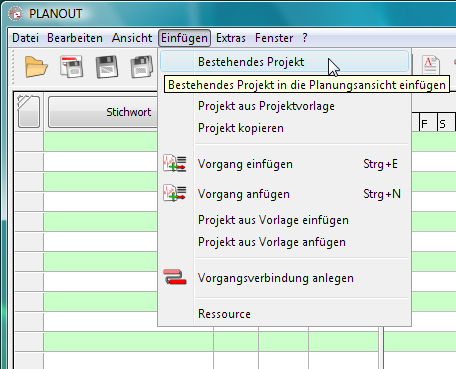
Abb 55: Ein bestehendes Projekt öffnen
Da bisher nur ein Projekt angelegt ist, ist die Auswahl an Projekten noch sehr klein.
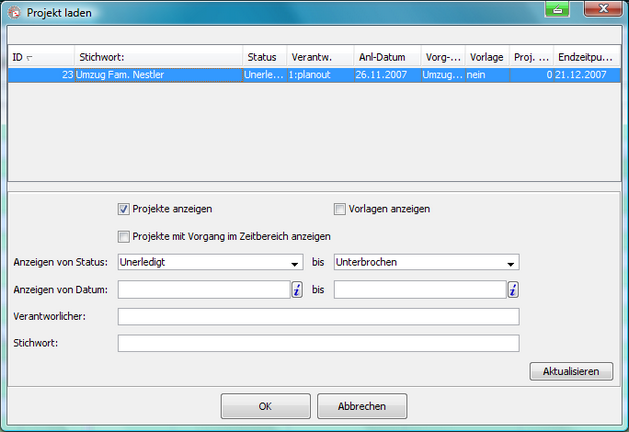 |
| Abb 56: Die Liste der bestehenden Projekte |
Bitte wählen Sie das Projekt "Umzug Fam. Nestler“ aus. Das ist ein großer Umzug mit Renovierung. Es wird anschließend in die Planung geladen. Jedoch scheint es nur aus einem Vorgang zu bestehen. Als Standard werden Projekte in eine neue Planungsansicht nicht ausgeklappt eingefügt. Dies dient vor allem der Übersichtlichkeit bei vielen Projekten. Sie können jeden einzelnen Vorgang ausklappen, indem Sie jeweils vor dem Vorgang auf das kleine Pluszeichen klicken. Eine einfachere Variante ist es jedoch, die Schaltfläche "Alle Teilvorgänge einblenden" in der Toolbar (Abbildung 57) zu nutzen.
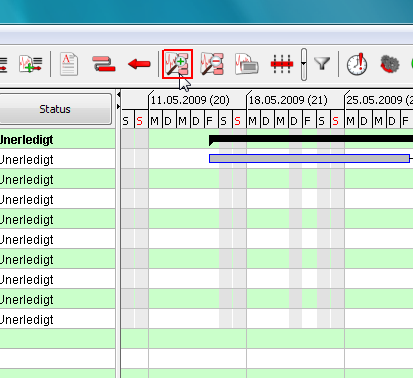
Abb 57: Alle Vorgänge ausklappen
Danach sollte Ihre Planung in etwa so aussehen wie in Abbildung 58.
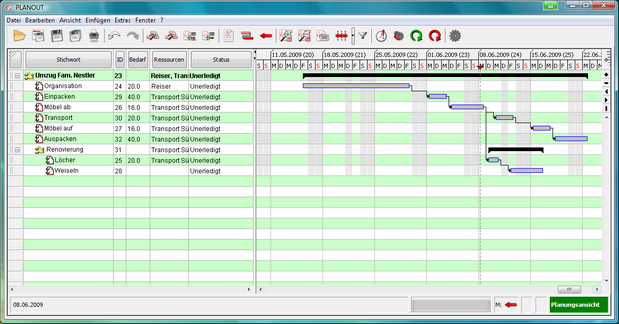 |
| Abb: 58: Die Planung mit dem Projekt |
Wie Sie sehen können, besteht das Projekt aus verschiedenen Untervorgängen, die nacheinander abfolgen.